So beheben Sie den Windows-Fehler NET HELPMSG 3523 oder NET HELPMSG 3534
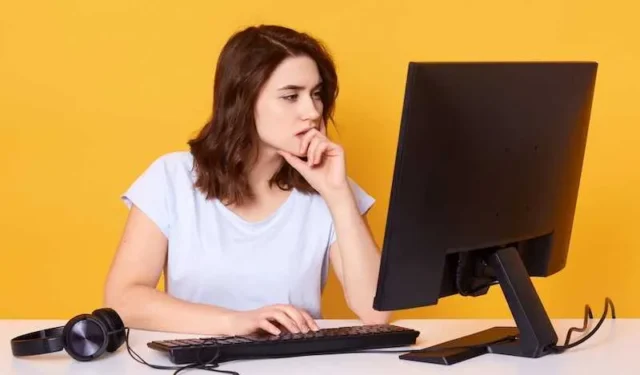
Haben Sie es satt, auf die lästigen Windows-Fehler NET HELPMSG 3523 und NET HELPMSG 3534 zu stoßen, während Sie versuchen, einen Windows-Dienst zu starten oder zu stoppen? Mach dir keine Sorgen, du bist nicht allein!
Diese frustrierenden Nachrichten können dazu führen, dass Sie sich verwirrt und festgefahren fühlen, aber keine Angst, wir sind für Sie da.

In diesem Artikel entschlüsseln wir das Geheimnis hinter diesen Fehlermeldungen und stellen Ihnen effektive Lösungen zur Verfügung, mit denen Sie den Windows-Fehler im Handumdrehen beheben können. Lehnen Sie sich also zurück, entspannen Sie sich und lassen Sie uns diese Probleme unter Windows gemeinsam angehen!
Was ist NET HELPMSG 3534 und NET HELPMSG 3523 auf einem Windows-PC?
NET HELPMSG 3534 und NET HELPMSG 3523 sind Fehlermeldungen, die angezeigt werden, wenn Sie versuchen, einen Windows-Dienst über die Eingabeaufforderung oder die Dienstekonsole zu starten oder zu stoppen.
Einfache Lösungen zur Behebung des Windows-Fehlers NET HELPMSG 3523/NET HELPMSG 3534
Wenn Sie nicht sehr viel Erfahrung mit Computern oder Windows-Betriebssystemen haben, gibt es ein paar einfache Lösungen, mit denen Sie versuchen können, die Fehler NET HELPMSG 3523 und NET HELPMSG 3534 zu beheben. Hier sind drei einfache Methoden, die Sie verwenden können:
Stoppen Sie Dienste über den Task-Manager
- Öffnen Sie den Task-Manager, indem Sie Strg + Umschalt + Esc drücken.
- Gehen Sie zur Registerkarte „Dienste“ und suchen Sie den Dienst, den Sie stoppen möchten.
- Klicken Sie mit der rechten Maustaste auf den Dienst und wählen Sie „Stoppen“.
Löschen Sie Dateien und Ordner in der Softwareverteilung
- Öffnen Sie das Startmenü und geben Sie „cmd“ in die Suchleiste ein.
- Klicken Sie mit der rechten Maustaste auf „Eingabeaufforderung“ und wählen Sie „Als Administrator ausführen“.
- Geben Sie „net stop wuauserv“ ein und drücken Sie die Eingabetaste.
- Navigieren Sie zum Verzeichnis „C:\Windows\SoftwareDistribution\DataStore“.
- Löschen Sie alle Dateien und Ordner in diesem Verzeichnis.
- Geben Sie „net start wuauserv“ ein und drücken Sie die Eingabetaste.
Deaktivieren Sie die Ausführung von Apps im Hintergrund auf Ihrem Windows-PC
- Öffnen Sie das Startmenü und gehen Sie zu „Einstellungen“.
- Klicken Sie auf „Datenschutz“ und wählen Sie dann „Hintergrund-Apps“.
- Deaktivieren Sie die Option „Apps im Hintergrund laufen lassen“.
Erweiterte Lösungen zur Behebung des Windows-Fehlers NET HELPMSG 3523/NET HELPMSG 3534
Wenn Sie ein erfahrener Computerbenutzer oder IT-Experte sind, gibt es einige fortgeschrittenere Lösungen, mit denen Sie versuchen können, die Fehler NET HELPMSG 3523 und NET HELPMSG 3534 zu beheben. Hier sind zwei weitere fortgeschrittene Methoden, die Sie verwenden können:
Kopieren Sie die Datei my.ini erneut in das Programmdatenverzeichnis
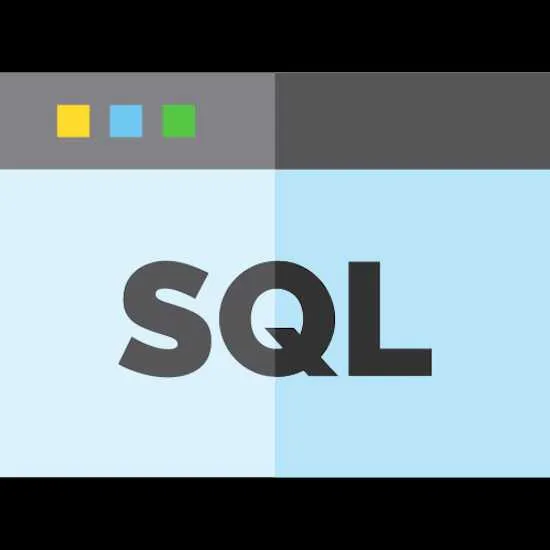
- Navigieren Sie zum Verzeichnis „C:\ProgramData\MySQL\MySQL Server 8.0“.
- Kopieren Sie die Datei „my.ini“.
- Navigieren Sie zum Verzeichnis „C:\Programme\MySQL\MySQL Server 8.0“.
- Fügen Sie die Datei „my.ini“ ein.
Kodierungsformat ändern
- Öffnen Sie die Datei „my.ini“ in einem Texteditor.
- Speichern Sie eine Sicherungskopie der Datei.
- Ändern Sie das Kodierungsformat von UTF-8 in ANSI.
- Speichern Sie die Datei und schließen Sie den Texteditor.
Wenn Sie nicht sehr viel Erfahrung mit Computern haben, sollten die einfachen Methoden ausreichen, um das Problem zu lösen. Wenn Sie jedoch ein erfahrener Computerbenutzer sind, können die fortgeschritteneren Methoden nützlich sein.
Erstellen Sie unabhängig von Ihrem Kenntnisstand unbedingt eine Sicherungskopie aller Dateien, die Sie ändern, und gehen Sie vorsichtig vor, um weitere Probleme zu vermeiden.



Schreibe einen Kommentar